Cómo actualizar datos en Excel con Visual Basic
¡Buenas noticias! Sí es posible actualizar los datos en Excel a través de la herramienta Visual Basic. Hoy te explicaremos cómo hacerlo.
El primer paso que debes seguir es generar la macro de Excel de tu importación de datos y colocar las líneas de código. A continuación te mostraremos como desarrollar un formulario VBA que realiza la actualización de los datos contenidos en un archivo de Excel. Incluso dicho formulario tiene la capacidad de proporcionar la opción de ACTUALIZAR AL ABRIR EL ARCHIVO para las mismas tablas dinámicas.
Pasos para actualizar datos en Excel con Visual Basic
1. Inicia una tabla de sucursales la cual usaras para poder crear tu tabla dinámica. Antes debes convertir el rango de Excel en una tabla. Para realizar dicha acción debes ubicarte sobre el rango, seleccionar la opción INICIO> DAR FORMATO COMO TABLA y después elegir el estilo de tabla que deseas.

2. Crea un formato como tabla dentro de Excel, el cual te ayudará a que cuando ingreses un registro a dicha tabla no sea necesario cambiar el tamaño del rango. Para realizar dicha acción, debes insertar una tabla dinámica en una nueva hoja de Excel haciendo clic en la pestaña de INSERTAR>TABLA DINAMICA y aceptar el recuadro que se reflejará en la pantalla.
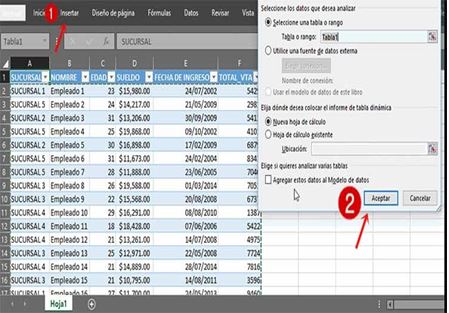
3. Posteriormente modifica el nombre dentro de la tabla dinámica haciendo clic en la pestaña ANALIZAR> TABLA DINAMICA> NOMBRE DE TABLA DINAMICA y escribir lo siguiente: TD_VENTAS.
Ahora te mostraremos la macro que debes usar para actualizar la tabla de forma automática. Haz clic derecho sobre la hoja donde se encuentre tu tabla dinámica, posteriormente selecciona > VER CODIGO y al iniciar el IDE de VBA, borra el evento que te aparecerá.
Donde dice PRIVATE SUB, debes agregar la siguiente macro a continuación:
Private Sub Worksheet_Activate()
ActiveSheet.PivotTables(“TD_VENTAS”).PivotCache.Refresh
End Sub
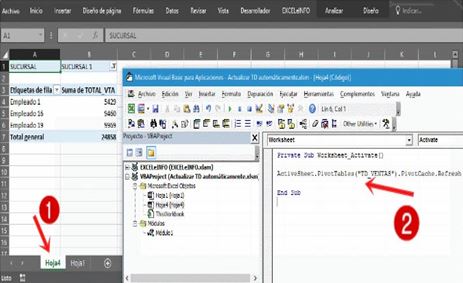
4. Por último, debes probar la macro para confirmar que funcione. Para realizar dicha acción, debes introducir datos de prueba al final de tu tabla dinámica y al regresar a la hoja de Excel, con dicha tabla, comprobarás si los datos han sido actualizados o no.
Actualizar datos en Excel con macros
Para modificar datos en Excel con macros, debes hacer clic derecho sobre la hoja donde se encuentra tu tabla dinámica y posteriormente, seleccionar la opción de VER CODIGO. Cuando inicies el IDE de VBA, debes ingresar la siguiente macro la cual se ejecutará dentro del Evento Actívate de tu hoja.
Private Sub Worksheet_Activate()
ActiveSheet.PivotTables(“TD_VENTAS”).PivotCache.Refresh
End Sub
Por último, recuerda validar que la macro este funcionando perfectamente. Para esto, introduce datos de prueba al final de la tabla y al volver a la hoja, con la tabla dinámica, verás si los datos han sido actualizados.

